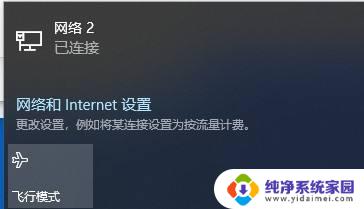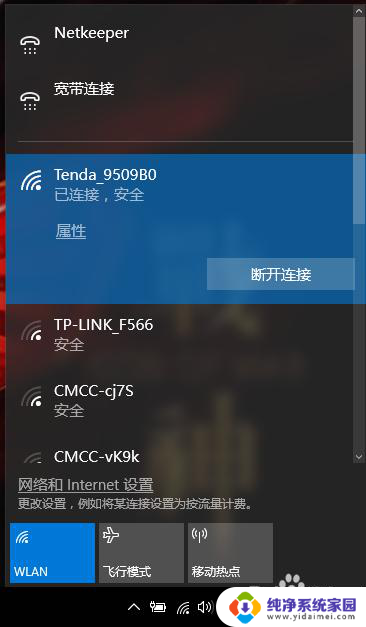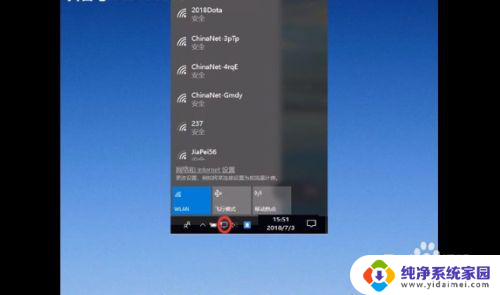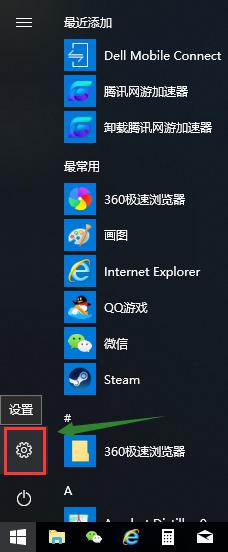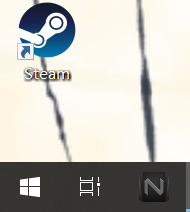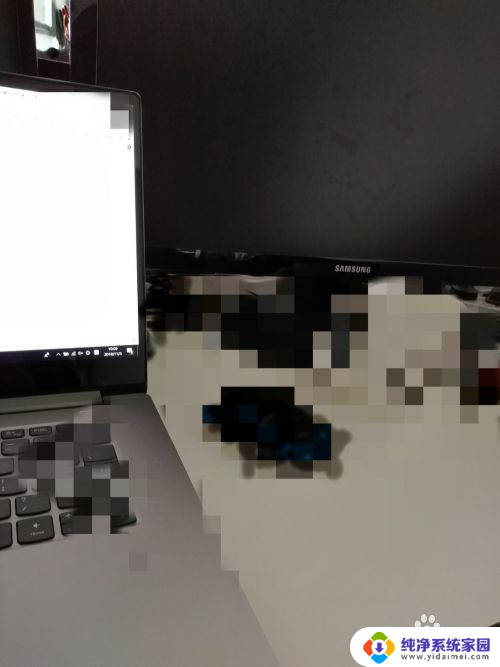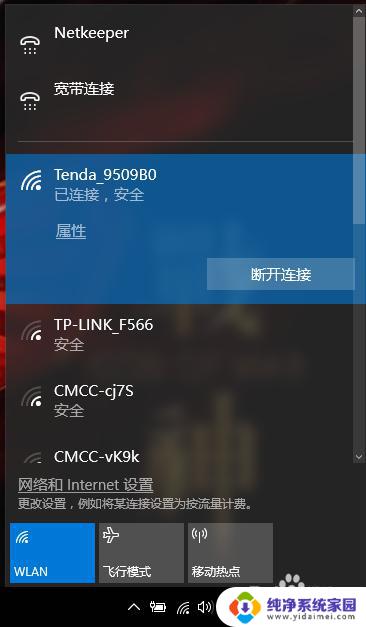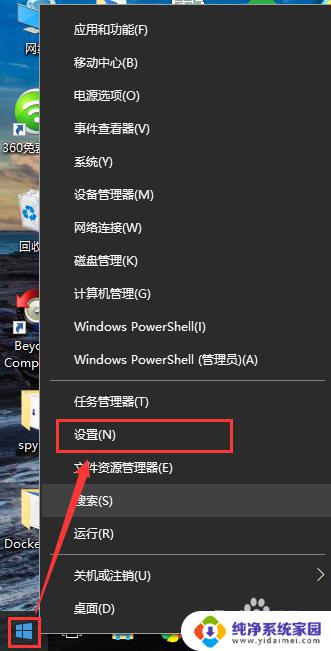win10笔记本打开wifi Win10笔记本电脑WiFi连接教程
在如今数字化的社会中,无线网络已经成为人们日常生活中必不可少的一部分,而对于使用Win10笔记本的用户来说,打开WiFi并连接到网络可能是最基本的操作之一。本文将为大家介绍Win10笔记本电脑如何简单快捷地打开WiFi并连接到网络的教程。让我们一起来看看吧!
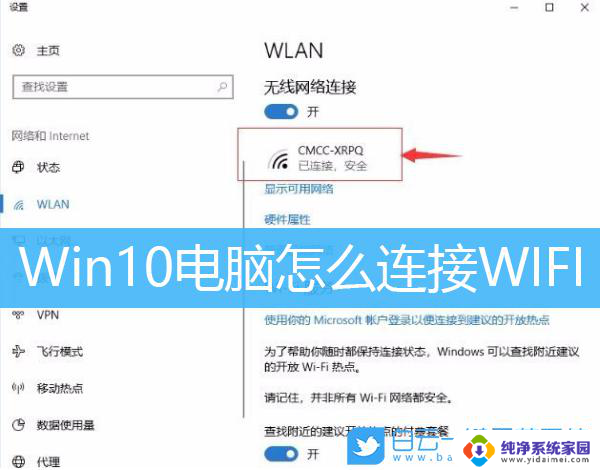
操作方法:
方法一:检查WiFi开关是否打开
1、有些笔记本电脑会有无线网络的硬件开关。如果关闭,则可以打开
2、当然,笔记本电脑也有控制无线网络的快捷键。我们可以检查电脑上的F功能键是否有WiFi图标或飞行模式。编辑是F5。按FN F5启动无线网络
方法2:检查 网卡驱动 程序和WiFi服务是否有问题
1、右键单击计算机图标并选择管理
2、打开窗口,选择设备管理器。然后检查网络适配器是否有黄色图标。如果是,则需要重新安装网卡驱动程序
3、如果驱动程序没有问题,请展开服务和应用程序,单击服务,找到WLAN自动配置,然后单击左上角启动服务
方法3:检查网络是否被禁用
1、【win+i】打开设置,点击网络和Internet
2、单击右侧的“更改适配器”选项
3、在“打开”窗口中,右键单击使用的WiFi连接,然后选择“启用”
以上就是win10笔记本打开wifi的全部内容,有需要的用户可以按照以上步骤进行操作,希望对大家有所帮助。